2.3.在线安装
第一步、安装FTP软件:如winscp或filezilla,百度搜索下载安装即可;
第二步、登录服务器或虚拟主机:从服务器或主机控制面板获取FTP连接账号密码等,填入FTP连接设置中,如图2-3-1;
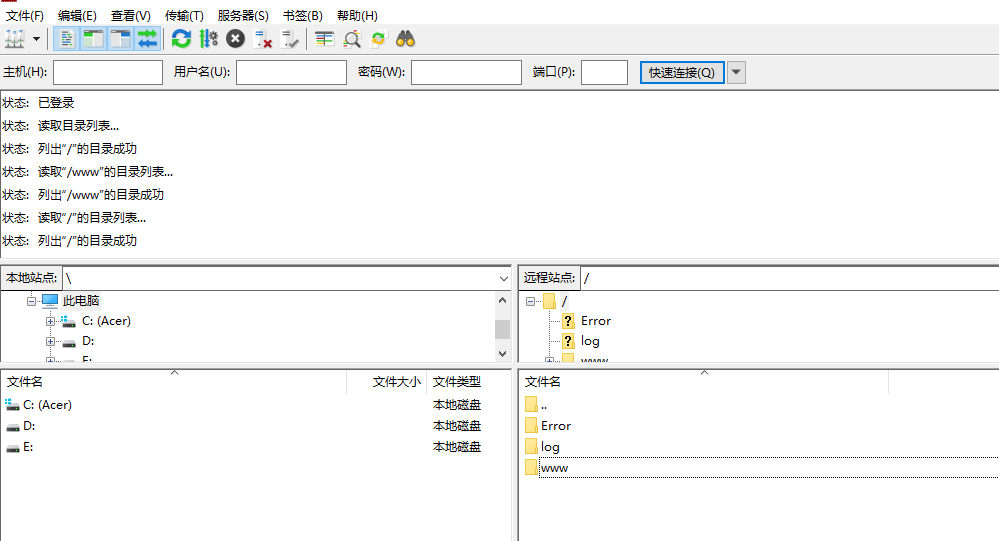 2-3-11
2-3-11
图2-3-1
第三步、上传安装包:上传yuanxiaoyin安装包至主机根目录并解压,如图2-3-2,虚拟主机的根目录一般wwwroot、www、 htdocs、root或FTP连接成功后的默认目录,如果你无法确认,可咨询主机提供商;
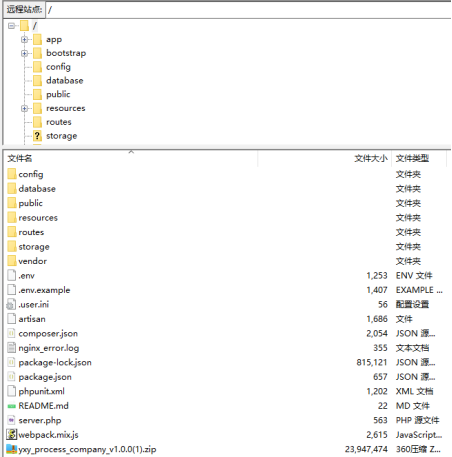
图2-3-2
为确保项目文件安全,需将绑定域名访问到项目的public目录。
- 如果你使用的Nginx服务器,请按照以下示例修改项目的Nginx配置文件,如图2-3-3:
server {
# ...
# 将/path/to/yourproject/替换为你的项目路径
root /path/to/yourproject/public;
# ...
location / {
# 增加该配置
try_files $uri $uri/ /index.php?$query_string;
}
#...
}
- 如果你使用的Apache服务器,请按照以下示例修改项目的Apache配置文件:
<VirtualHost *:80>
# ...
# 将DocumentRoot和Directory指定目录中的/path/to/yourproject/替换为你的项目路径,如本地测试项目路径一般为C:/phpstudy_pro/WWW/项目名称
DocumentRoot /path/to/yourproject/public
<Directory /path/to/yourproject/public>
# ...
</Directory>
#...
</VirtualHost>

图2-3-3
第四步、开始安装:通过域名直接访问网站,当出现如图2-3-4、图2-3-5时,表示可以正常安装,仔细阅读用户授权许可协议,点击我已仔细阅读以上协议并同意安装;
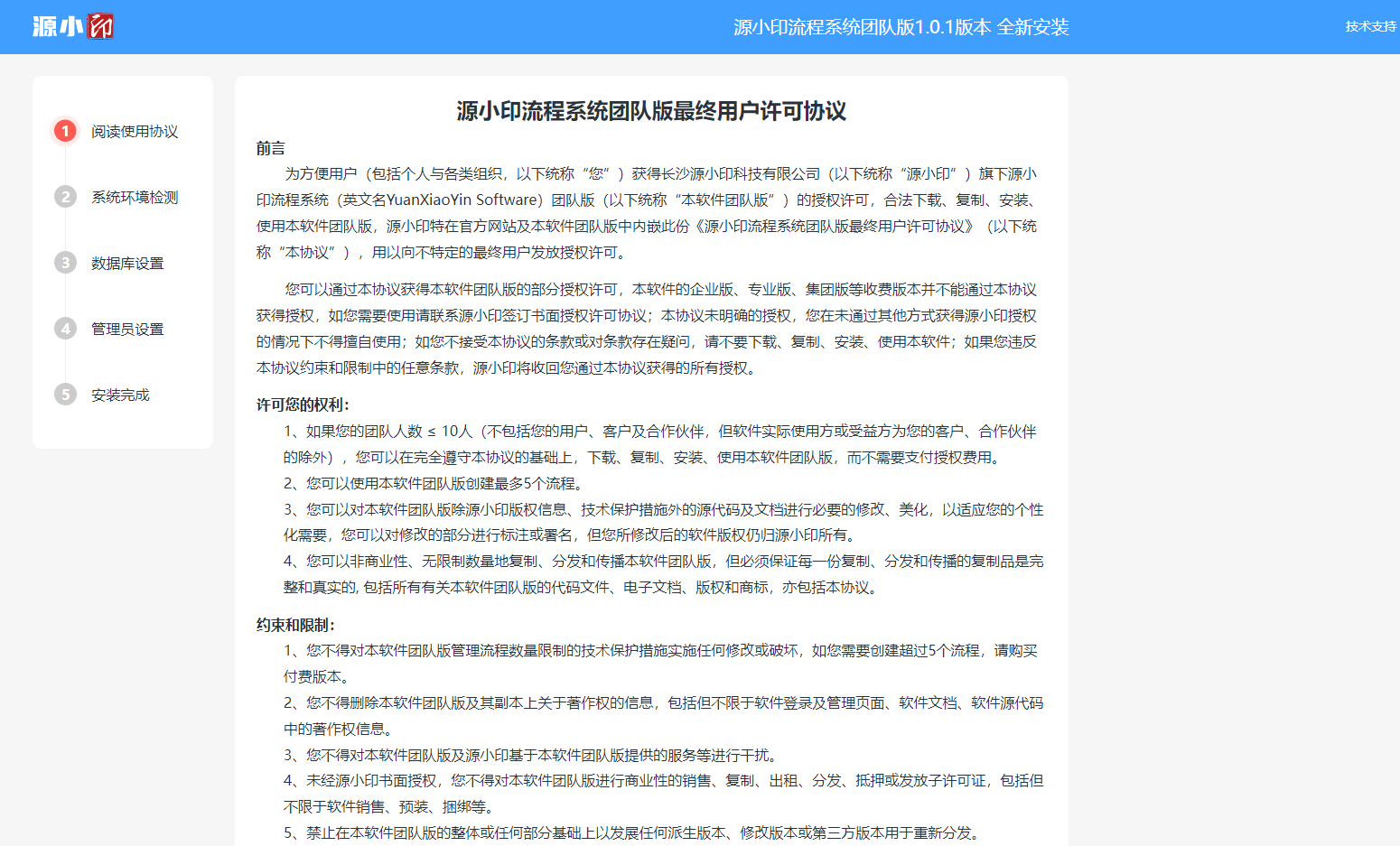
图2-3-4
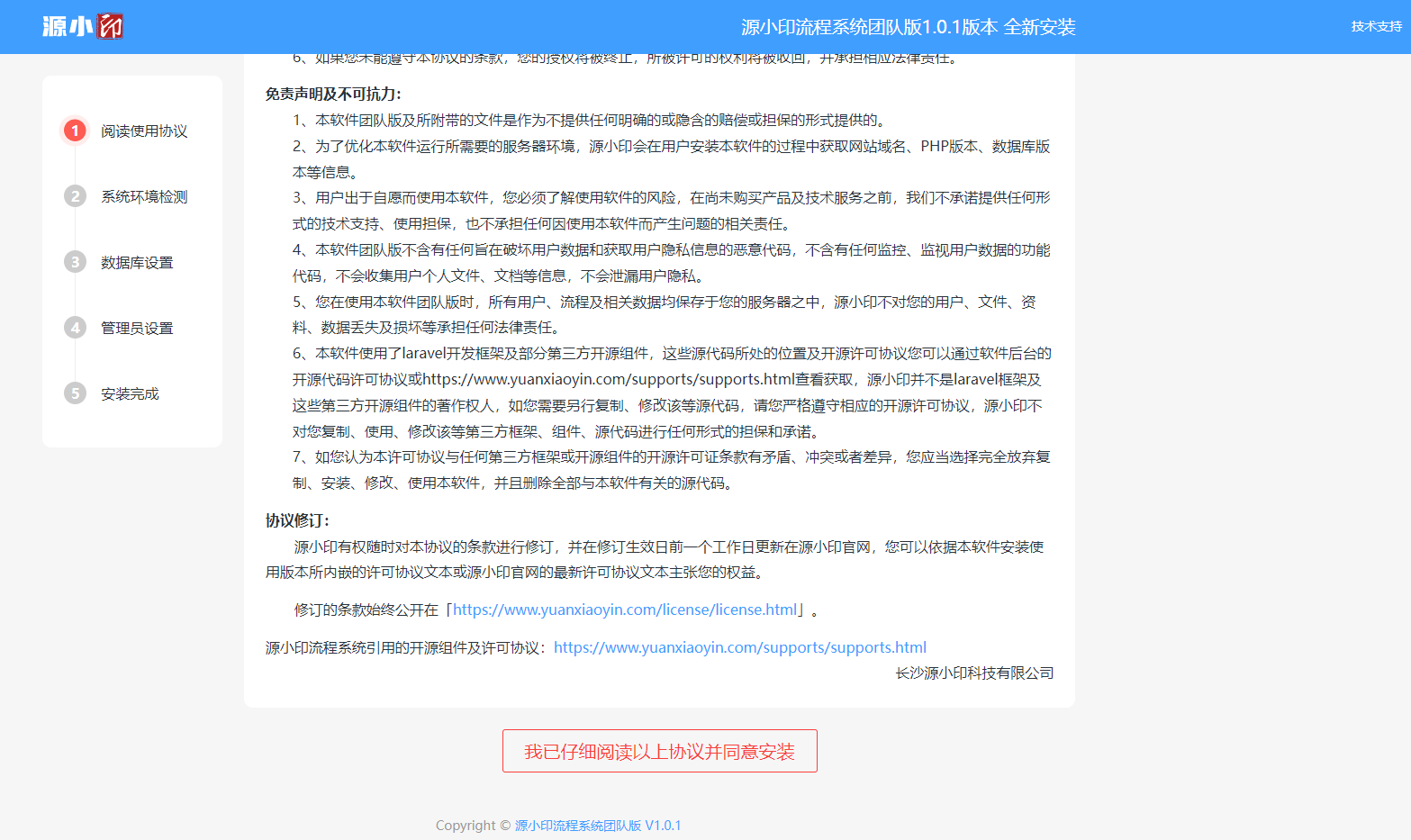
图2-3-5
第五步、环境检测:如图2-3-6、图2-3-7系统会自动检测安装环境,只有检测通过后才可以进行下一步安装,如检测无法通过,请自行调整服务器或联系空间商处理(其中文件夹权限可以先通过FTP软件找到对应的文件夹设置权限再刷新安装界面重新检测),环境检测报错可能会导致网站安装后部分功能无法使用。
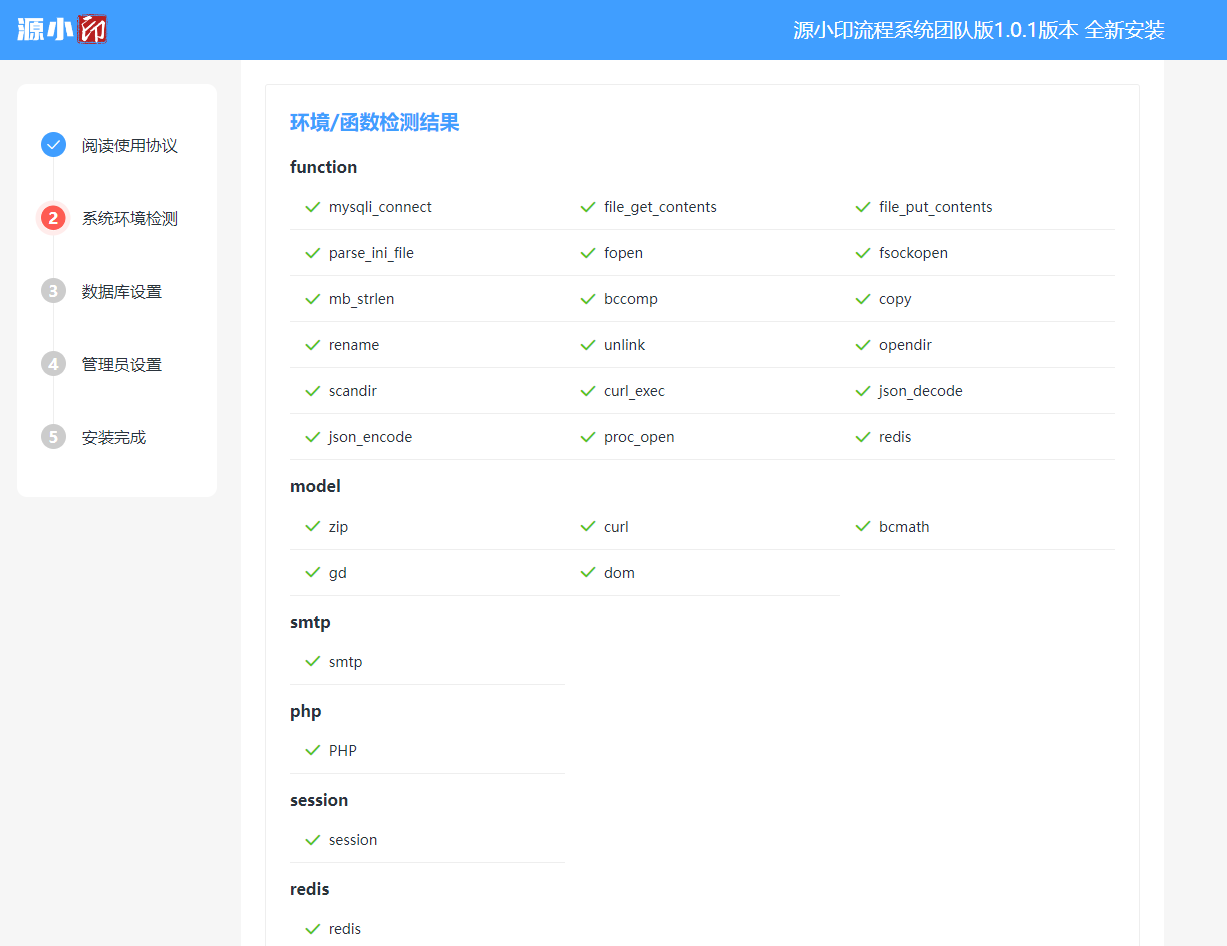
图2-3-6
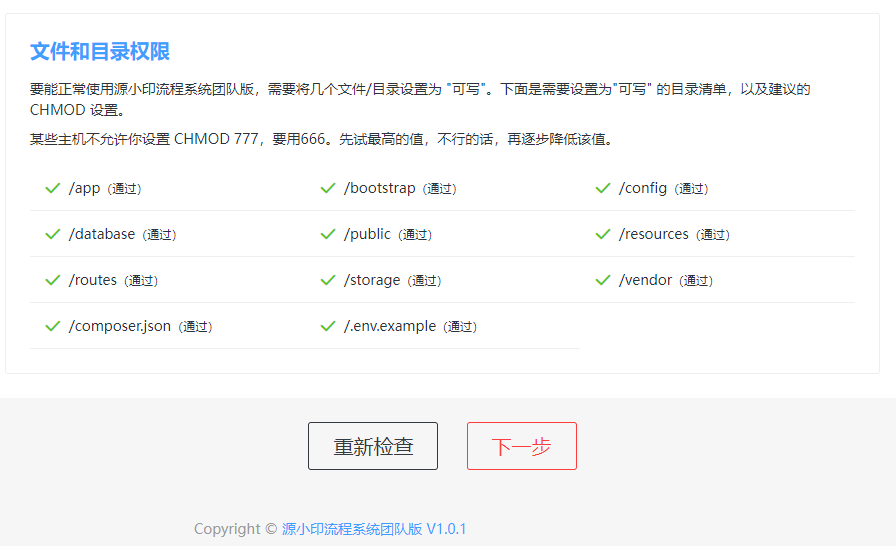
图2-3-7
第六步、填写数据库信息:服务器或主机控制面板可以找到数据库相关信息,或咨询空间商获取,直接复制填写即可,如图2-3-8。
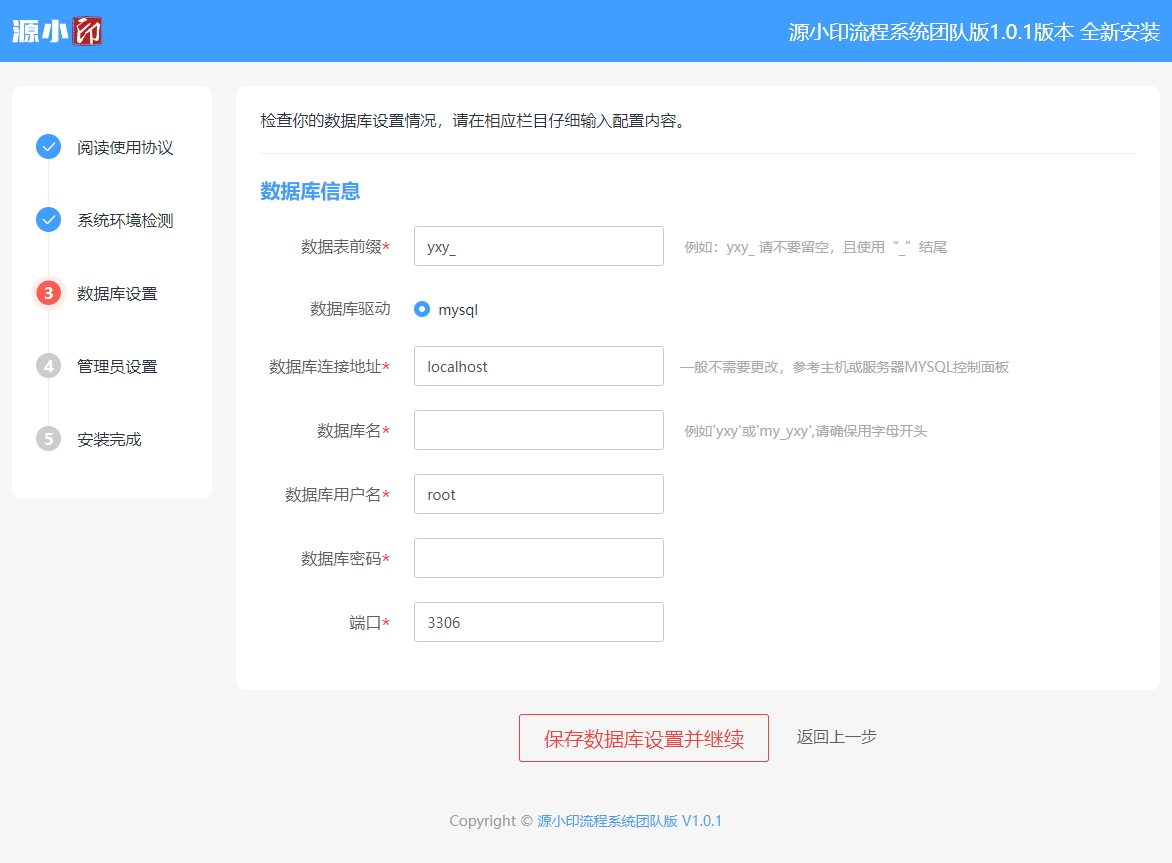
图2-3-8
第七步、设置管理员及相关信息:设置网站创始人账号信息,其中“管理员用户名”设置后不能修改,网站名称可按实际填写也可以直接默认,安装完成后可登录网站后台修改此处的相关信息,如图2-3-9
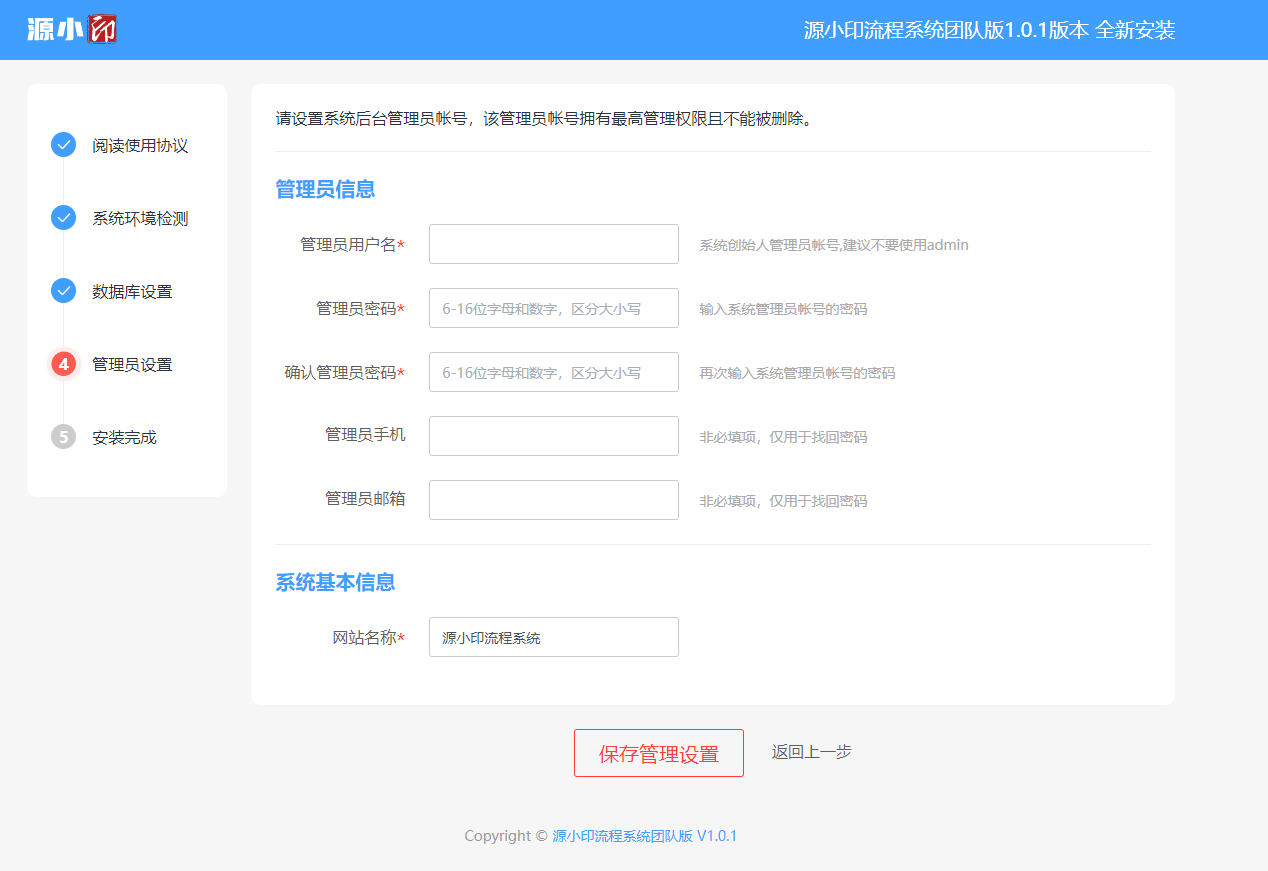
图2-3-9
第八步、导入演示数据:安装完成后会自动导入演示数据,导入时请勿操作页面,如图2-3-10
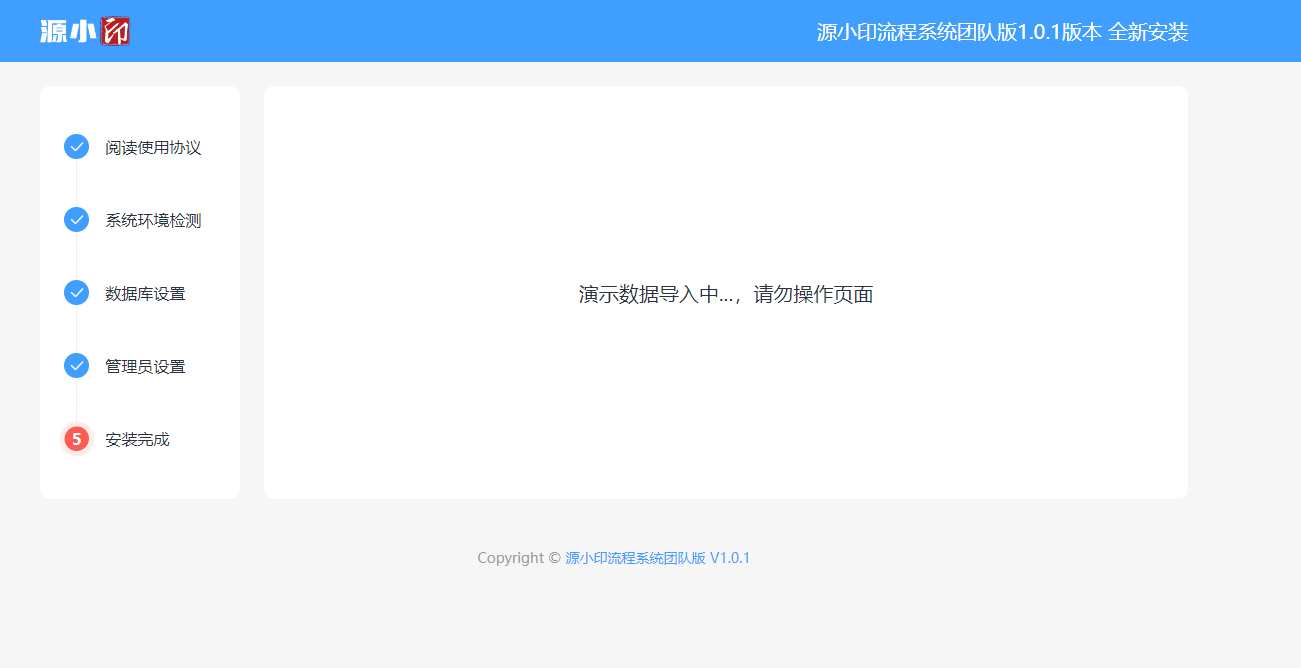
图2-3-10
第九步、安装完成:安装成功后,系统会提示网站管理后台信息,如图2-3-11。 访问 http://您的网址/ 为系统前台界面,访问 http://您的网址/admin/ 为系统默认后台界面,请自行保存好登录信息。后台文件夹名称可参考4.4.1章节修改。访问后台地址即可登录系统,如图2-3-12。
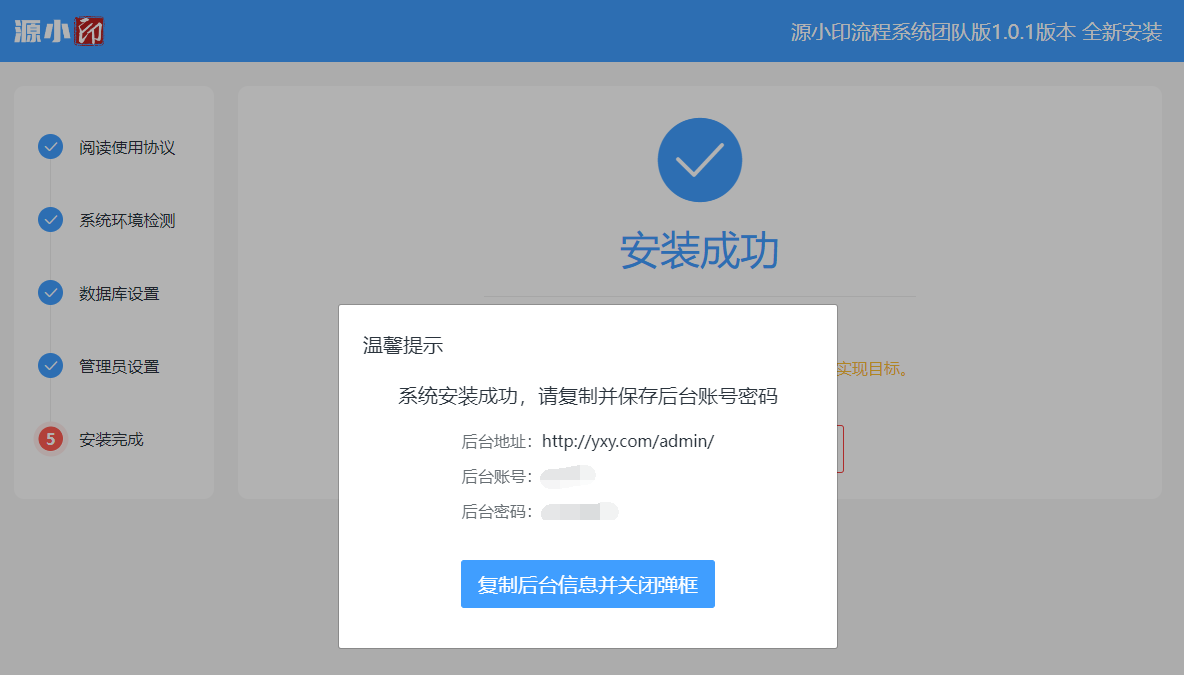
图2-3-11
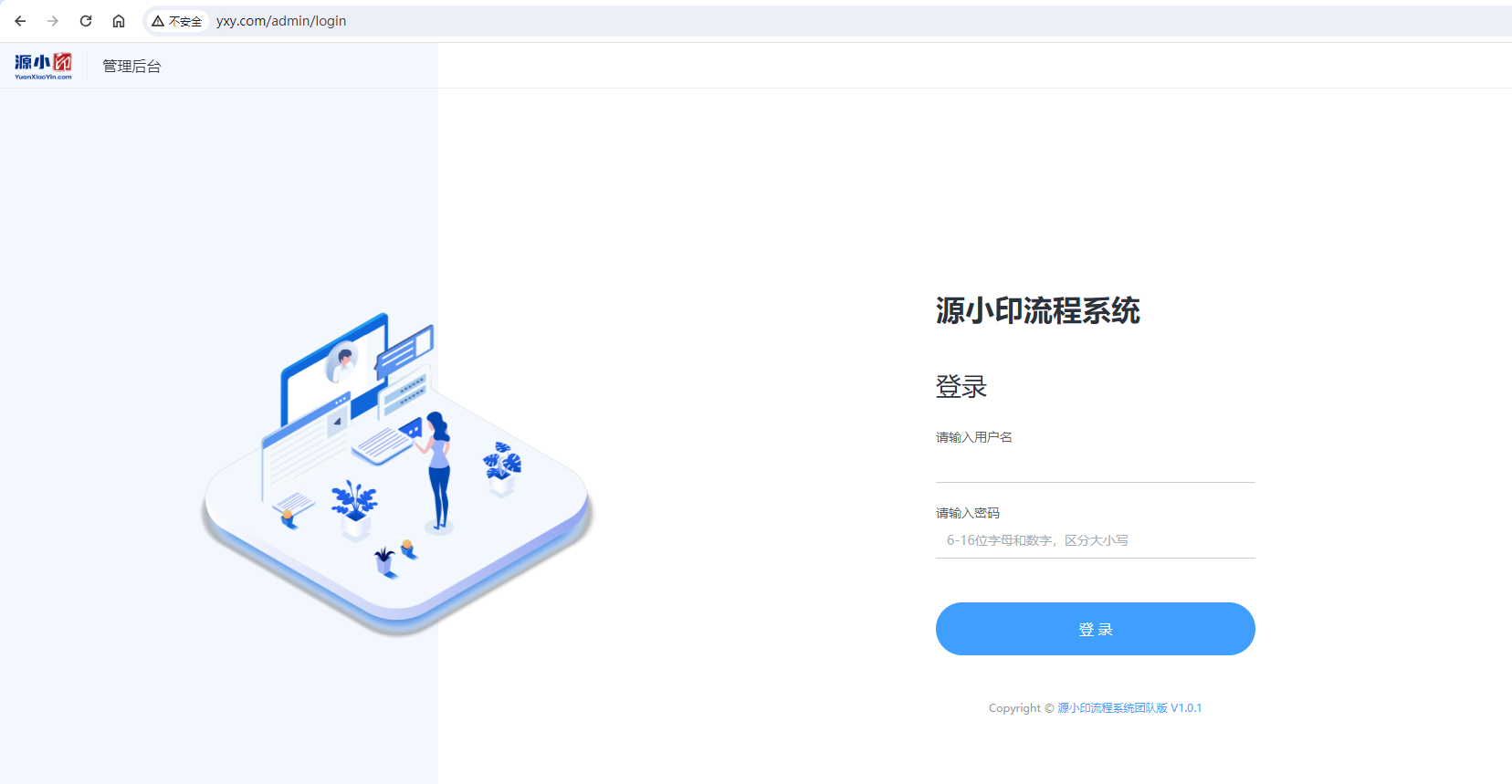
图2-3-12